すべてが機能するためには、いくつかのコンポーネントを事前にインストールする必要があります。
これらのコンポーネントのインストール手順は、ネットワークまたはこちらのHabréに記載されています。 すべてが次のようにインストールされていることを確認します。
この記事では、gh-ページを機能させる方法に集中したいので、先に進みましょう。
1)まず、GitHubに新しいリポジトリを作成する必要があります[ 9 ]
リポジトリをプロジェクト[ 10 ]のあるフォルダーに複製し、新しく作成したディレクトリに移動します。
2)ヨーマン角ジェネレーターを使用して新しいプロジェクトを作成する必要があります[ 11 ]
すべてが正しく
grunt serve
ていることを確認するには、
grunt serve
実行します
grunt serve
。 プロジェクトはローカルで実行され、ブラウザーで開きます。
次に、コンソールに戻ってサーバーを停止する必要があります。
grunt build
を開始
grunt build
ます。 プロジェクトをビルドしたら、テキストエディターまたはIDEで
.gitignore
を開く必要があります。 そこから行
dist
を削除する必要があります
3)実際、私はこの記事を書き始めたものに目を向けます。 gh-pagesに
dist
を追加します。 詳細な手順については、こちら[ 12 ]をご覧ください。
grunt build
実行する必要があります。 プロジェクトが正常に完了したら、コンソールでGitHubリポジトリに
dist
を追加します。
git add dist && git commit -m "Initial dist subtree commit"
4)サブツリーをgh-pagesブランチにデプロイします(現在はmasterブランチにいます)
git subtree push --prefix dist origin gh-pages
5)その後、masterブランチで作業を続けます。 変更をgh-pagesにデプロイする必要があるたびに、grunt buildを実行し、変更をsbtreeにプッシュします
git subtree push --prefix dist origin gh-pages
git subtree push --prefix dist origin gh-pages
6)ページはそのようなリンクで見ることができます
http(s)://.github.io/. github.com/sleepydisaster/ghpage2
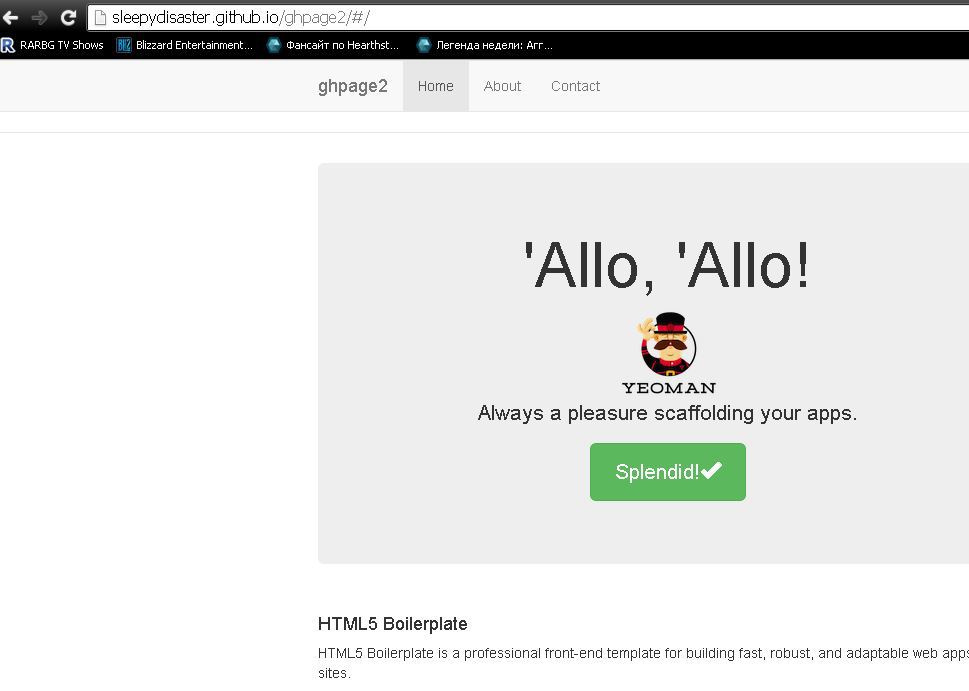
7) GitHub.

gh-pages dist
.
master-, . gh-pages ( grunt build
). gh-pages
git subtree push --prefix dist origin gh-pages
, , , . , . : [ 13 ]